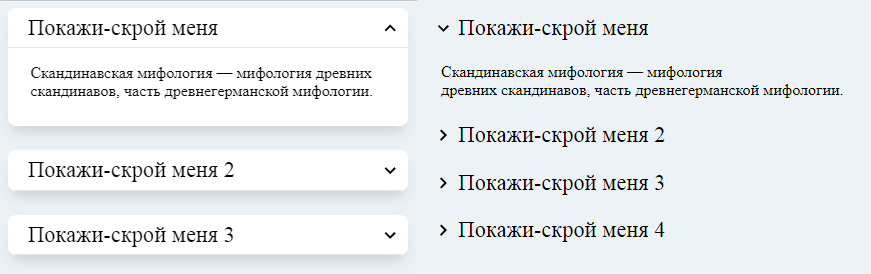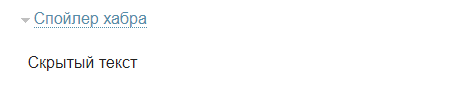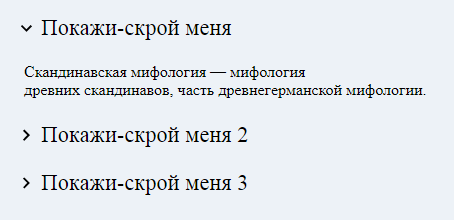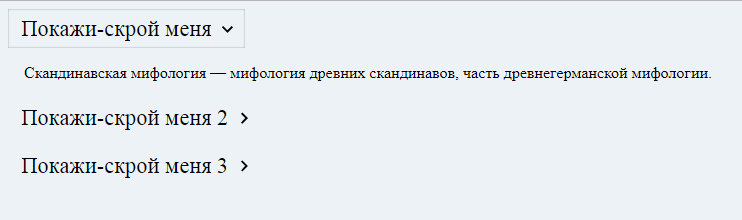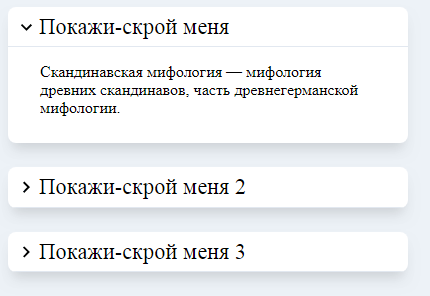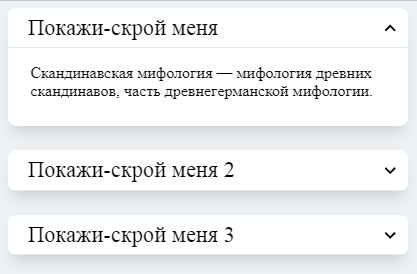- Аккордеон, faq, спойлер и другие раскрывающиеся виджеты
- Аккордеон меню
- Как создать вертикальный аккордеон для сайта
- Процесс создания аккордеона
- HTML код аккордеона и его описание
- CSS код аккордеона
- JavaScript код аккордеона
- Аккордеон, заголовки которого отделены друг от друга
- Аккордеон с анимацией появления
- Вертикальное меню аккордеон
- Многоуровневое вертикальное меню аккордеон
- Аккордеон меню
- Работа с виджетом «Аккордеон»
- Шаг 1
- Шаг 2
- Шаг 2
- Шаг 3
Аккордеон, faq, спойлер и другие раскрывающиеся виджеты
Создать аккордеон, faq, спойлер и подобное, можно при помощи Div и JavaScript.
Но лучше: Details и Summary
Поддерживается всеми современными браузерами и это семантически правильно оформленный код, при использовании которого будут плюсы:
- Людям с ограниченными возможностями проще будет пользоваться вашим сайтом! Их софт (скринридеры и подобное) прекрасно понимает html5 теги и будет правильно обрабатывать их и правильно информировать людей о содержимом.
- Улучшится связанность текста, и поисковики смогут более качественно индексировать сайт, так как будут лучше понимать, как связаны между собой видимый и скрытый текст.
- Будет доступно управление элементами с клавиатуры и других устройств.
- Уменьшается количество javascript кода, который нужно подгружать, что увеличивает скорость загрузки страницы, скорость обработки и корректность.
- Улучшаются показатели в Lighthouse, Google PageSpeed и других подобных инструментах.
- Работает при выключенном javascript.
Минус:
- Старые браузеры не знают таких тегов и не будут скрывать информацию.
С одной стороны выглядит не очень красиво, с другой стороны нейтрально и легко может вписаться во многие дизайны. Кстати, дефолтный вид тега Details очень похож на спойлер от хабра, только нужно чуть перекрасить, сделать подчеркивание и получим семантически правильный, без javascript и дивов, хабровский спойлер.
К сожалению, у дефолтного маркера есть два недостатка:
- Старые браузеры его не видят.
- Вебкит баузеры не позволяют менять символ маркера.
По этой причине, дефолтный маркер надо спрятать и создать свой.
Рассмотрим первый пример Details/Summary с измененным текстовым маркером:
Дефолтным маркерам делаем display:none и показываем альтернативный при помощи summary:before
summary:focus — обводка при помощи box-shadow, это нужно для клавиатуры, чтоб видно было активный элемент и можно было перемещаться клавишей таб и открывать и закрывать при помощи пробела.
Для тега summary я поставил display:inline-block — это чтоб он не растягивался на всю ширину и были кликабельными только слова, а не вся строка.
Текстовый маркер справа + простейшая анимация текста и маркера:
В новом примере я использую для маркера summary:after вместо summary:before, для того чтоб он отображался справа.
Анимация маркера при помощи transform: scale(1,-1);
Всем элементам, которые находится после summary, ставлю анимацию плавного появления при помощи animation: sweep .5s ease-in-out;
Svg маркер + анимация поворота:
Summary:before пришлось серьезно переделать:
- Поставить position: absolute; left: .3em; top: .4em; width: 1em; height: 1em;
- Текстовому маркеру надо обязательно поставить color: transparent; иначе он будет виден.
- Картинку вешаем при помощи background.
Так же нужно у summary поставить отступ padding-left: 1.5em, чтоб текст и иконка не накладывались друг на друга.
Ну и добавляем transform: rotateZ(90deg) для красивого поворота стрелки.
Если нам нужна svg иконка справа, то нужно поменять summary:before и вместо left поставить right.
Для summary поставить padding-right: 1.5em;
Давайте теперь сделаем один из наиболее распространенных примеров создания аккордиона, где будет иконка слева, фон, тени, эффекты:
Svg маркер справа + эффект зеркального поворота стрелки:
Теперь вы можете создавать красивые аккордионы, спойлеры и faq, без JavaScript, на чистом HTML5 и CSS.
Прежде чем убирать outline, 100 раз подумайте, чем вы можете его заменить, чтоб человек мог видеть фокус и мог перемещаться с клавиатуры или других устройств.
Если вам нужно, чтоб при открытии одного спойлера, закрывались остальные, то придется применить javascript, ниже привожу пример простого JS кода, который решит эту проблему.
Таблица поддержки Details/Summary браузерами.
С вами был разработчик конструктора лэндингов cPortfolio!
Источник
Аккордеон меню
Искал. Нашел вариант, но не получается.
Создал доп. меню .left_****.php, привязывал его к основному меню .left.menu.php
уравень вложенности меню: 2
из всех папок, где содержался файл «.left.menu.php» удалял, туда заливал .left_****.php.
.left.menu.php лежит в корне.
Итог: Меню совмещается из двух файлов.
ГЛАВНАЯ
ОБЩИЕ СВЕДЕНИЯ
ИСТОРИЯ
СОВЕТ
КОНТАКТЫ
ОФИЦИАЛЬНО
и т.д.
*** — второе меню, видно постоянно.
Ну, может, вы всё же сформулируете вопрос?
Как для тупых: я хотел получить то-то, сделал так-то, а в результате поимел ва-а-аще-не-то!
Пример чего я хочу получить вот, т.е. кликнув на Пункт в меню, меню раздвигается и видны разделы этого пункта.
у меня не получается сделать это так, как на картинке.
Источник
Как создать вертикальный аккордеон для сайта
Статья, в которой рассмотрим процесс создания вертикального аккордеона для сайта с использованием CSS и JavaScript (без jQuery).
Процесс создания аккордеона
Процесс разработки вертикального аккордеона будет состоять из:
- создания HTML разметки;
- описания его внешнего вида с помощью CSS;
- написания логики на JavaScript.
Дизайн аккордеона (скриншот):
HTML код аккордеона и его описание
Аккордеон (accordion) состоит из элементов (accordion-item). Каждый элемент в свою очередь включает в себя заголовок (accordion-item-header) и содержимое (accordion-item-content).
Состояние элемента (accordion-item) в аккордеоне определяется с помощью класса show . Если данный класс присутствует, то содержимое элемента (accordion-item-content) показывается. В противном случае оно скрыто.
Переключение состояния элемента (accordion-item) осуществляется посредством нажатия на заголовок (accordion-item-header).
CSS код аккордеона
Данный код выполняет стилизацию элементов аккордеона, добавляет к ним необходимые внутренние отступы, цвет текста, цвет фона и др. Но, кроме этого, он ещё определяет видимость элементов аккордеона с классом accordion-item-content , т.е. содержимого .
По умолчанию элементы, имеющие класс accordion-item-content не отображаются (CSS свойство display равно значению none ). Включение отображения определённого элемента (accordion-item-content) осуществляется посредством класса show , который необходимо добавить к его родительскому элементу (accordion-item).
JavaScript код аккордеона
Сценарий (логика) аккордеона:
Сценарий JavaScript выполняет очень простые действия. Он добавляет обработчик события click для аккордеона. Далее в зависимости от того по какому заголовку кликнули, он добавляет и (или) удаляет класс show у необходимых(ого) элементов(а).
Инициализация элемента как аккордеон выполняется следующим образом:
Аккордеон, заголовки которого отделены друг от друга
Скриншот аккордеона, элементы которого отделены друг от друга с помощью отступа:
CSS, добавляющий к элементам аккордеона отступы снизу ( margin-bottom ):
Аккордеон с анимацией появления
Скриншот аккордеона, появление содержимого которого сопровождается CSS анимацией:
Стили аккордеона, включающие в себя анимацию (для отображения содержимого):
Вертикальное меню аккордеон
Пример настройки аккордеона в качестве вертикального меню.
Дополнительно в JavaScript сценарий добавим небольшой фрагмент кода, который будет показывать сколько подпунктов имеет каждый пункт в этом меню.
CSS и JavaScript:
Многоуровневое вертикальное меню аккордеон
Пример в котором рассмотрим как создать многоуровневое вертикальное меню аккордеон.
HTML, CSS и JavaScript код многоуровневого меню:
Источник
Аккордеон меню
Аккордеон представляет собой список с раскрывающимся содержимым (рис. 1). Удобен для создания больших меню из-за компактности, а также для блоков вопросов и ответов. Название произошло от музыкального инструмента, который напоминает своим видом.
Рис. 1. Вид аккордеона
Есть два типа аккордеон-меню.
- При раскрытии любого пункта списка открытое содержимое закрывается; по своему действию это похоже на вкладки.
- Можно раскрывать любой пункт списка, остальные пункты при этом не закрываются.
Поскольку аккордеон своей работой напоминает вкладки, то мы можем использовать тот же самый код HTML, что и при создании вкладок (пример 1). Для первого типа аккордеона вставляем , который позволяет выбрать лишь один пункт, а для второго типа — с его помощью можно раскрывать и закрывать произвольное число пунктов.
Пример 1. Код отдельного пункта аккордеона
Не забудьте, что для каждого надо добавить своей уникальный id , а его значение затем вставить в атрибут for у расположенного ниже элемента .
Алгоритм создания аккордеона повторяет шаги при создании вкладок. Сперва мы прячем и содержимое через свойство display со значением none .
Затем с помощью псевдокласса :checked показываем содержимое, задавая свойству display значение block .
Для разнообразия справа от заголовка добавим символ плюса, он будет показывать пользователю что пункт раскрывается; при открытии пункта символ плюса меняем на минус. Оба действия делаются через псевдоэлемент ::after и свойство content, в значении которого пишем текст. При желании плюс и минус можно поменять на что-то другое, к примеру, на стрелки.
Чтобы пользователь понимал, что на пункты списка можно щёлкать, изменим вид курсора на «руку» при наведении на заголовок.
В примере 2 показан набор вопросов и ответов в виде аккордеона. В свёрнутом состоянии всё это выглядит компактно, каждый вопрос можно разворачивать и сворачивать.
Пример 2. Создание аккордеона
Под HTML5 обычно подразумевают два разных понятия:
- Это язык разметки документа, пришедший на смену HTML4 и XHTML.
- Это набор веб-технологий, позволяющий делать на сайте всякие интересные штуки.
Источник
Работа с виджетом «Аккордеон»
Данный виджет представляет собой меню с раскрывающимися пунктами, на которых находится текстовая информация.
В основном, используется для подробного и краткого описания товара/услуги, блоков с вопросами и ответами и другой информацией, которую можно свернуть/развернуть.
Шаг 1
Чтобы изменить настройки аккордеона, необходимо выбрать редактирование родительского блока, нажав на соответствующий элемент в панели редактирования.
Шаг 2
С помощью инструмента редактирования родителя вы можете:
- Открыть полный список всех вкладок аккордеона,
- Добавить новую вкладку — с помощью кнопки «+»,
- Перемещать вкладки между собой, зажав их мышкой и таская вниз или вверх,
- Скопировать или удалить элемент,
- Нажимая на название каждого элемента, вы будете переходить к непосредственному редактированию этой вкладки.
Шаг 2
Перейдите к редактированию виджета. Вам будут доступны следующие параметры:
- Эффект — имеет два значения и описывает эффект открытия выпадающего списка. Простым списком при значении переключение, либо в виде плавного раскрытия со значением скольжение.
- Скорость — значение скорости раскрытия списка. От самого медленного до самого быстрого.
- Открыть по умолчанию — можно указать какой из пунктов будет раскрыт по-умолчанию на сайте. При ее активном значении у каждого из элементов также появится значок переключения для выбора пункта по умолчанию.
- При открытии вкладки закрывать другие — если отметить данный пункт, то открытие следующей вкладки аккордеона будет влечь за собой сворачивание предыдущей.
Шаг 3
После внесения изменений информацию необходимо опубликовать
Источник